这个Arduino实用教程演示如何集成Arduino和谷歌云平台。更详细地说,这个Arduino教程描述了如何实现一个Arduino草图,将数据发送到谷歌表。
这是一种常见的方案,您必须将 Arduino 获取的数据发送到远程 IoT 云平台。让我们假设我们必须监视室温并将这些值存储在云中的某个位置,以便稍后可以对其进行阐述。这是一个典型的场景,在这种情况下,必须知道如何将数据从 Arduino 发送到云。
您可能还喜欢:
设置您自己的 IoT 云服务器
当需要将数据从 Arduino 发送到云时,必须有一个 IoT 云平台接受这些值并存储它们。通常,IoT 云平台会公开一组 API 以简化数据交换过程。云 IoT 平台使用身份验证机制保护这些 API。因此,必须实现 Arduino 端所需的所有代码,以完成将数据发送到云的任务。还有另一种实现相同结果的方法。
使用本指南与 Arduino 有关 IoT,您可以自己尝试 Arduino 的强大功能,以及如何将其连接到 Google 云以构建您的第一个 IoT 项目。
在几分钟内,在不了解编程的情况下,就可以深入了解 IoT 并构建使用 Google 表格来存储数据的 Arduino 云数据记录器。
您将学习:
- 如何将 Arduino 连接到传感器
- 如何将数据从 Arduino 发送到 Google 云(Google 表格)
- 如何使用与阿杜伊诺的Temboo
介绍
物联网是当今最重要的技术趋势之一。在这篇文章中,我们要探讨如何构建一个使用Arduino和谷歌的物联网项目。物联网的有趣方面是,我们可以使用简单的开发设备和现有的IoT 云平台来试验 IoT。这些平台提供服务。无需花费大量资金才能进入 IoT 生态系统。这个项目的目的是建立一个云数据记录器,记录温度和压力,并存储这些值到谷歌云平台使用谷歌表。
有几个情况下,这个Arduino项目可能是有用的,有必要连接Arduino到谷歌云。如前所述,我们可能希望跟踪房间的温度和湿度,并将此信息存储在工作表中,以便以某种方式阐述这些值。
此外,我们可以计算白天温度和湿度的平均值。我们可能希望使用一些图表绘制这些值。因此,这个Arduino项目有几个应用程序,它非常有用。然而,当您第一次接近 Arduino 以及如何在 IoT 中使用 Arduino 时,这是一个很好的起点。
为了整合Arduino和谷歌云,并帮助Arduino将数据发送到谷歌表,这个物联网项目使用Temboo。这是一个 IoT 云平台,提供多种集成服务,简化了集成不同系统的过程为了简化此授权过程,我们将使用 Temboo 提供一组服务来获取OAuth 令牌。我们之前已经介绍了如何使用Temboo将ArduinoMKR1000与Twitter集成。
在此步骤中,我们假设您已经拥有 Google 云帐户,以便您可以访问 Google开发者控制台。
在深入了解此 IoT 项目使用 Arduino 和 Goole 云的详细信息之前,您必须创建一个 Google API 项目。此外,启用 Google 工作表 API 以便将其 API 与 Arduino 一起使用非常重要。
使用 Google 云控制台正确配置项目后,应具有客户端 ID和密钥。这两个键非常重要,我们将在项目后期使用它们。最终结果如下图所示:
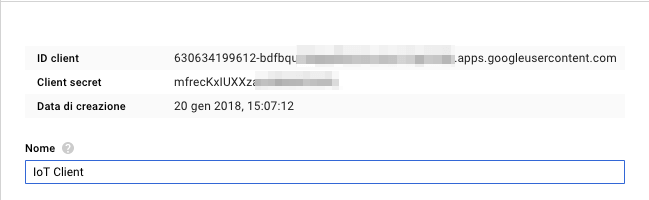
如何使用阿杜伊诺和特姆布
现在,是时候把注意力放在了特姆布身上了。如果您没有 Temboo 帐户,请转到Temboo 主页并免费创建它。拥有帐户后,登录并选择菜单左侧的 OAuth 2 服务。
在菜单左侧选择”初始化Auth”项,在实用程序”验证”>gt;OAuth2下填写表单,如下图所示:
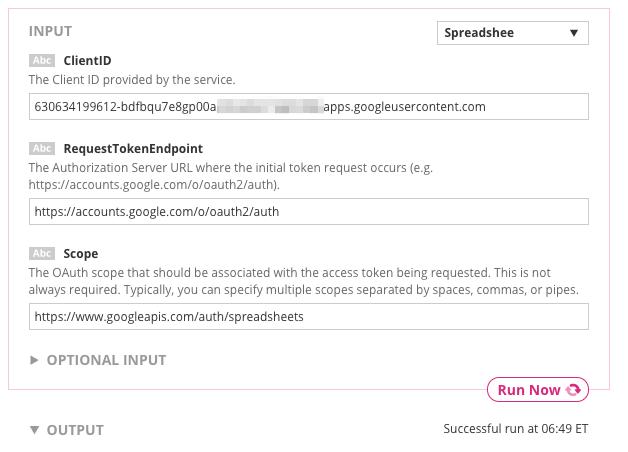
客户端 ID 是您从 Google 云平台获取的Id,如上一步所示。现在,单击该按钮并等待响应。如果一切顺利,你会得到你正在寻找的结果:
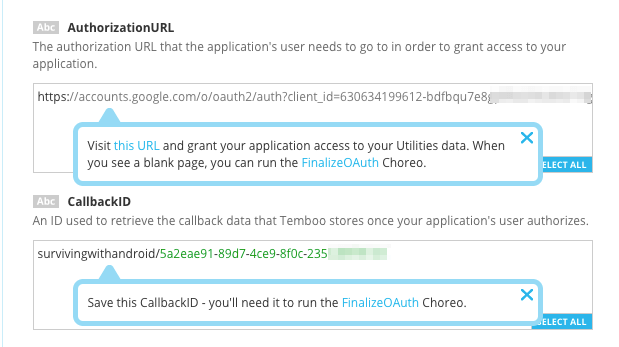
此结果非常重要,因为我们稍后将使用这些值。现在,你必须启用谷歌表的访问。为此,在浏览器复制并粘贴第一个值,如上面所示的 URL。您应该会看到 Google 发送的身份验证请求,然后是空白页面。它几乎完成了。最后一步是使用FinalizeOAuth,如下所示:
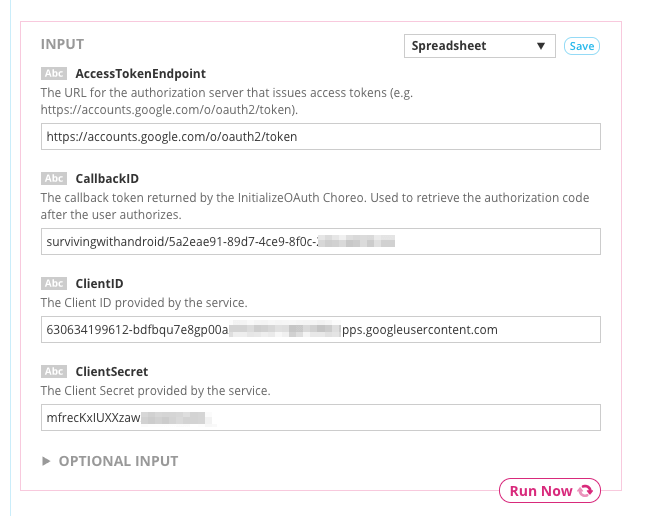
如果在上面的步骤中检索了CallbackID值,就会发生这种情况。就这样。现在,如果您发送请求,您将获得我们将在项目期间使用的令牌:
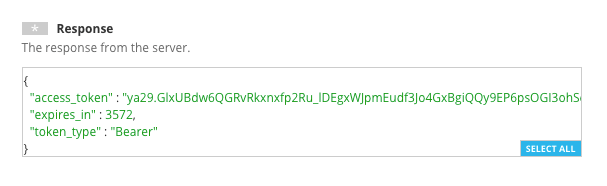
现在,我们有令牌用于下一个 API 调用。到现在为止,您还没有编写一行代码。只是配置承诺!
将传感器连接到 Arduino
这是最简单的步骤,我们只需将传感器连接到 Arduino。在此示例中,我们将使用 Arduino MKR1000 板,但您可以使用具有 Wi-Fi 屏蔽的 Arduino Uno。请务必注意,董事会必须与 Temboo 兼容。
对于这个 Arduino 项目,我们使用BMP280 传感器测量温度和压力。但是,也可以使用其他传感器。您可以连接所有喜欢的传感器。这只是一个例子。
接线详细信息如下所示:
Arduino 软件代码非常简单。这只是一小段代码使用。使用 Arduino IDE(或任何您喜欢的 IDE)创建新的 Arduino 草图,并在开头添加以下行以读取传感器数据:
#include <Adafruit_Sensor.h>
#include <Adafruit_BMP280.h>然后,要读取必须添加的值:
float temp = bme.readTemperature();
float pressure = bme.readPressure();
就这样。
如果您想优化 Arduino 使用电池的方式而不快速耗尽电池,请阅读本文,介绍如何在 IoT 中管理设备电源。
通过 Google 表格将数据发送到 Google 云平台
最后一步是将传感器获取的数据发送到 Google 云平台。因此,我们将在Google>表格下使用另一个 Temboo choreo(AppendValue)。
单击此 choreo 后,Temboo 显示一个表单,您必须添加作为ClientId、令牌等所需的所有信息,如下图所示:
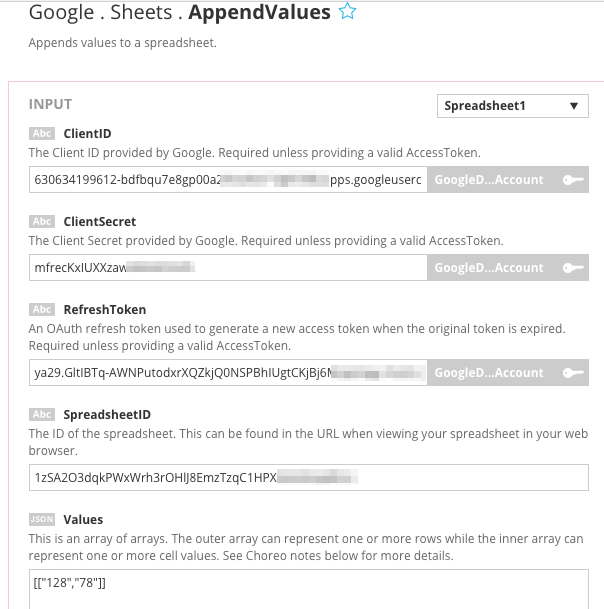
如果您想知道从何处获取电子表格ID,则可以在从浏览器访问工作表时从 URL 获取它:

添加所有所需信息后,Temboo 将生成集成 Arduino 和 Google 云平台所需的所有代码。只需编写几行代码,您就已实现了使用 Google 云 API 的 IoT 系统。有必要使用前面描述的条件代码修改 Temboo 代码,添加从传感器读取的值。
最后,运行草图,您将看到 Arduino 开始向 Google 云发送数据:
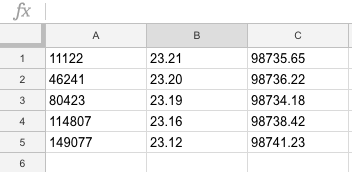
在本文的结尾,您构建了一个物联网系统,并探讨了如何集成 Arduino 和 Google 云。编写几行代码后,您构建了一个物联网系统,将数据发送到 Google 工作表。这个项目有趣的部分是你实现它的方式。配置 Google 云平台,在不了解物联网的情况下,您已经开发了第一个物联网项目!祝贺!

